
同れぼ!のグラフィックさんのメタリックカラーを試してみた の巻
同れぼ?
まずこのページを見ていただきたい
最初このページを見た時内容がよくわからず「????」になっていたのだが、以下のような事らしい。
========
①富士フィルムさんの「Revoria Press ™ PC1120」という素敵なオンデマンド機をいろんな(同人)印刷屋さんが導入したので試して!というフェア。12月末まで各社が独自に設定した割引をしてます!
②このすごいオンデマンド機はオフセットでは表現しにくい蛍光ピンクなどの蛍光色や白色印刷、メタリックカラーも扱えるよ!
<蛍光色について>
③RGB入稿で今までよりド派手に印刷できるよ!
蛍光ピンク/黄緑などオフセットでは印刷しにくかった蛍光色を、RGB形式のデータで受付け、通常よりハデハデに印刷できるよ!
★入稿はpsd形式でも何でも受け付けるよ!
<メタリックカラー印刷について>
④金銀などの特色メタルカラーをCMYKに追加できるよ。
グラフィックさん以外はメタルカラー「金だけ」「銀だけ」など決まった1つの特色しか入れられない設定だよ。
★入稿はpsd形式でも何でも受け付けるよ!
⑤グラフィックさんはメタリックカラー最大26色を同時に使えて均一価格で刷れるよ。
★ただしイラストレーターデータ(ai形式)じゃないと受け付けないよ。
========
という事なのだがこれを理解するまで数日かかってしまった。
①~③に関しては特に説明は必要無いと思う「今までと同じ入稿方法なのに前より色がド派手に出る」という事なので、蛍光ピンクの入ったえっちな肌色表紙を印刷したい方はここから先は読む必要はない。えちえちドスケベ表紙をRGB形式で入稿するだけでOKである。
★今回の主題は「メタリックカラー印刷」の方★
私は年末に金色を使ったクリスマスカードを作りたかったのでこの中の⑤が該当する。単品ポストカード印刷を受け付けているのはグラフィックさんだけだったので自動的にここを選ぶ事になったのだが、まさかメタリックゴールド25色中同時に25色使えるとは思わなかった…

右:グラフィックさんは「1枚の印刷に25色のメタリックゴールドが同時に使える」という事
えっ凄くね?
上記サイトで見ていただきたいのだが、「メタリックゴールド25色」が凄い。青っぽいの緑っぽいの暗い金に白っぽい金。これが全部1枚のポストカードにいれられて同一料金なのだ…すごいじゃないか。ちなみにメタリックシルバーとして銀色系の37色もある。すげえ。これもこの37色中同時に26色が使える。
オタクはこういうの大好きだからここしっかり広報した方がいいですよ!!
じゃあ同人印刷さんはなんでコレ受け付けていないの?
逆に同人印刷所さんは基本「金だけ」「銀だけ」などの受付になっている。
この最大26色使えるスーパー機能を同人印刷所さんはなぜやってないのか、というとこの機能を使うには指定がイラストレーター形式でしかできないからと思われる。その代わり同人印刷所さんはメタル印刷をpsd形式/レイヤーでの指定で受け付けている。ただレイヤーで複数特色指定をやるのはかなり難しいから…かな(という予想)(実際はわからないですが…)
というわけで今回はグラフィックさんでイラストレーターを使った複数特色指定の話で、同人印刷所さんにメタルカラーを発注する場合の指定方法は 各社違うのでここでは説明しません。ごめんなさい。
※以下私が恐々行った作業ですがプロのデザイナーさんからは鼻で笑われるような事やってるかもしれませんので 温かい目でお願いします…
まあ「この方法でもできたよ(もっといい方法があるけど)」ぐらいで見てやってください。一応ちゃんと狙った印刷はできたので…。
複数のメタルを使いたい!用意編
以下にグラフィックさんでのメタルカラー発注に必要なものを書いておきます。イラレは必須。数日の試用はあるのでちょっと試してからでもいいと思います。
①Adobe Illustrator
これ書いている時点では1カ月2728円で一応使える、学生さんは確かちょっと安く買えるので調べてみてください。凄くいろんなものに使えます。
②Adobe Photoshop
「自分で描いた絵の形」にメタルカラーを印刷したい場合は必須。
逆に「フォントのロゴだけがメタル」「背景に■●など単純な形のメタル」「自分でイラレ上でパスで描ける」のならCMYKが扱える無料の「GIMP」でもOK。今回は上記の「自分で描いた絵の形にメタルカラーを印刷したい」場合を説明するのでphotoshopを使った説明です。お値段は月額2187円ぐらい。
上記ソフトはipad版もあるので使える…かもしれませんが私が全然ipad使ってないのでわかりません。同じアプリなので基本的には同じ事ができるとは思います。
③お絵かきソフト
とりあえずいつも使っている何か。クリスタとか。
イラレ初体験の場合は1か月の契約だと完成までキッツいかもしれませんが そこまで難しい機能は使いません。多分初体験でもできるはず。でも説明はイラレをほどほどに使っている方向けとなりますのでご了承ください。わからない言葉はググれば出てくる!きっと!
ここから先はソフト以外の用意。 以下のページで全てできます。
・グラフィックさんのメタルカラーのサンプル請求
無料なのでもらっておきましょう。ただ頼んでから気づいたんだが現時点ではゴールドの見本無かった…えっ… というわけでゴールドを使いたい人はシルバーの方見て「こういう感じか」という妄想だけでなんとかするしかない。かなしい。
・グラフィックさんのゴールド/シルバーのスウォッチダウンロード
イラレ上で使う色のパレット 必須。ゴールドを使う予定だったらゴールドだけDLでOK シルバーも同じく。
複数のメタルを使いたい!構造編
最終的にどういうデータをつくればいいのか、ということを先に頭に入れておくといいので先に。ここではゴールド印刷をメインにしていますがシルバーも変わりません。以下金銀両方とも「メタル」と表記します
・色の構造
印刷の順番は メタル→CMKYの順番で色を乗せていくので、色の強さはざっくりですがメタル<=Y<M<C<K。メタルの上に「乗算で」乗せたCMYKはちょっとメタルっぽくなります。ただ 例えば下記右のような濃い青や黒+メタルの場合はメタルの効果があまり出ないようです。
「キレイなメタル」を出したい場合はメタルが乗る所をCMYKの版では白地にしたほうが良いでしょう。

色が濃いとメタルが負ける
薄い色だと「メタルがかった」色になる模様
・入稿時のイラストレーターデータのレイヤー構造はこんな感じ

大変シンプル。上から
①トンボ
②メタルのパスの乗ったレイヤー
③クリスタとかで描いたCMYK/フォトショップ形式の絵
・上記を作る行程は
①クリスタ等でグラフィックのポスカのテンプレサイズの絵を描く
→フォトショップでCMYKに変換→psd形式で保存する。
・メタルにするところは別レイヤーで作っておく
・できればメタルは鉛筆ツールなどで描く2値絵が良い
②イラストレーター上で①で描いたメインの絵を配置
③メタル部分のレイヤーをフォトショップでパス化。イラストレーターに持ってくる
④持ってきたパスをグラフィックさんでDLしたメタルスウォッチ指定の色で塗っていく。
⑤絵を「埋め込み」して保存 完成
ざっくりとこの5行程で出来上がりです
レイヤー分け自体は必要ないらしいですが、わかりやすいので新規レイヤーを作って分けて作業しましょう。
複数のメタルを使いたい!実践編
①まずは上記の構造を考えつつクリスタ辺りで絵を描いていきましょう。
350dpi以上原寸/トンボに沿ったタチキリありで。この時点ではRGBで大丈夫。ただ最終の入稿はCMYK必須なのであまり黄緑とか蛍光色を使った絵にすると後であ”~ってなります。
この時点で「メタルがCMYKに乗った絵にするのか、白地の上に文字や絵をはっきりとしたメタルで印刷するのか」を考えておきましょう。
「メタルが乗った絵」の見本は無いのですがいわゆる「車のボディのようにキラキラが乗った色」という感じです。少しキラキラが抑えられますが、下地の絵が生かせます グラフィックさんでは車のイラストに銀を乗せてボディを表現する、という使い方を例に挙げられていました(さっきのサイトにあります)
白地の上のメタルは最大限のキラキラとなります。今回はこっちを目指したいので「白地の上にメタル」の作り方です。


★イラレ使用者向けメモ>
これCMKYの絵に白地を作るのではなくイラレ上でCMYKの絵の上に白いパスを置けばいいのでは…と思ったのですが機械がCMKYのデータをどこで判別するかわからなかったため「配置したPSDデータ」に白い部分を入れて保存→配置しました。この場合メタルレイヤーのサイズ調整がすごい面倒なので嫌だったんですが、保険をかけてPSDデータに白い部分がある状態で結合し配置しています。だれかイラレ上で白データを置く形を試して…
というわけでとりあえずクリスタとかでメインの絵を描きましょう。クリスタ上では350dpi以上RGB形式でOKです。ちなみにもうメタル印刷だけでいい!って方はもちろんここの工程は必要ありません 「全面メタルでタイトルだけ白抜き」なんてキンキンキラキラな本の表紙もいいんじゃないかなーと思います。小説の文章の周りにメタルで模様を描くとかも豪華。なお後述しますがポスカだけでなく表紙にも使えます。
<ここからフォトショップ作業>
②絵を描いてメタル部分以外を全て結合→ フォトショップで絵を開き「編集」→「プロファイルの変換」→「画像を結合して外観を保持」のチェック無しで「OK」→CMYKモードへ。
メタル部分はそのまま別レイヤーにしておく。

メタルが乗る部分の「2値絵の白レイヤー(名前:メタル)」
③メタル部分を全選択範囲をかける

④パスウィンドウを開き 「作業用パスを作成」→「許容値0.5」パスが作成される→画像全体を選択しコピーする

作業用パスが完成
ここを選択した状態でコピーすればパスがコピーされる たぶん
★イラレ使用者向けメモ>
この方法では本当にきれいにパスは抜けないので、「パスを描くものが絶望的に多い」場合の方法です ざっくりと抜ける感じ。抜くのが1個2個の場合はイラレ上でパスで描いた方がキレイにできます。でもめんどいよね…という話。
<上記コピーを保持したままイラストレーターを起動>
⑤グラフィックさんでDLしたポストカードのテンプレート(ai形式)を開く。
先ほど描いたpsd型式の絵を「配置」→テンプレートのトンボに絵を合わせてから「ロック」

⑤先ほどフォトショップ上でコピーしたパスをペースト。「複合パス」を選択
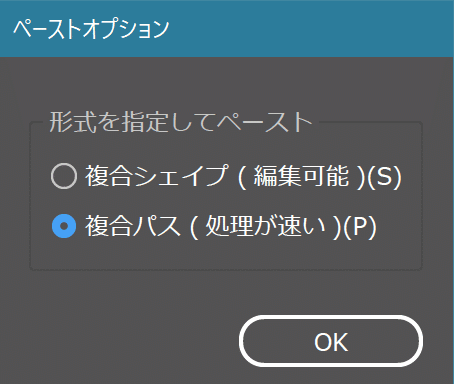
「複合パス」を選択

とりあえず全体に色を置いておこう(透明で見えなくなっちゃうので)上記パスが選択されている状態で赤だの黒だのを選ぶだけで下記のようになる。
なおこの靴下の「模様」は消えてしまったので 一つ一つ「パスファインダー(前面オブジェクトで型抜き)」で切りぬいた。めんどい。
何かいい方法あったら教えてください…

⑥先ほどのパスを絵の白色に合わせてサイズ調整しながら置く。
とてもめんどい

機械に白パスがCMYK版としてちゃんと認識されるのか心配…なので
無駄な事をやってる気がしつつ合わせる
多分やらんでもいいんですが怖いのでやります

⑦ここで一つ問題がある。グラフィックさんのサイトで注意が入っていたのだが版を完全に合わせることができないため 実際の印刷は「ちょっとずれてCMYKの白い版が見えちゃうかもすまん(意訳)」という記載がしてある

これを防ぐには「ゴールドの版をちょっとデカくすれば良い」
今回は濃い青の版があるためゴールドがデカくてもあんまり見えないはず。たぶん。

じゃあでかくするにはパスに線付ければ良いのでは?
と言うことで付けてみた

あんまり太いと多分違和感が出ると思います
後で結果出てますがやって正解でした
⑧グラフィックのメタリックゴールドのスウォッチを入れる
先ほどダウンロードしたやつ。入れ方はDLしたデータをイラレのフォルダの「スウォッチ」フォルダ内に入れるだけ(めちゃくちゃ階層が深いのでここでは書きませんが検索すれば出てきます)そうするとスウォッチライブラリ内に出てきますのでそれを選びます。

「スウォッチライブラリを開く」で出てくる
他にも入れる方法あると思うけど知らない…

印刷見本無しなので何となくで想像するしかない
なおカーソル合わせた時に出るこの登録名で
オンデマ機はどの色を使うか判断する模様
これを各所に塗っていく。ちなみに先ほど線も入れちゃってるので「1つ色を塗って、次のはスポイトで吸っていく」という手順にすると楽で確実。「線だけ別の色」というのが無いように注意しつつ塗ります。


⑧メタリックのパスを「乗算」にする

グラフィックさんの指定は「オーバープリントか乗算」だそうなのですが とりあえずパスを全選択して「乗算」に

シュッッとしました

乗算と両方やっておけばOKだ多分。特に何も言われなかった
⑨最下層のpsd画像を埋め込みをする
「配置」した場合入稿時にPSDデータも必要になるので メイン絵のpsd画像は「埋め込み」しておきましょう。忘れると電話が来ます。

⑩保存 入稿

(これだと全部ロックかかってないけど)
全て再確認しai形式で保存 そのデータのみ入稿ですんなり受領されました。特に問題も無く…のようでした。
ロゴだけ金がいい!/小説+メタル
以下は
フォトショップまで買ってられるか!俺はロゴがや模様が金になってるだけでいいんだ!!!という方と小説に模様やロゴを金で入れたいだけなの!という方向け説明。ただイラストレーターだけはどうしても必要。

※内容に絵が無く小説だけの方は①②は飛ばしてください
①とりあえず絵を描く
先ほどと同じくグラフィックさんのテンプレートに合わせて絵を描く。ここは先ほどと同じ GIMPとかでCMYK形式にするのを忘れずに。
②絵をイラストレーターに配置
イラストレーターでグラフィックさんのai形式のテンプレートを開き ①で描いた絵を「配置」

文章だけの場合はイラレ上で打った方がキレイですので①②の作業はいりません
③文字を打って/ロゴ打って/
メタリックゴールド(シルバー)のスウォッチの色を付ける

枠は「フレームデザイン」さんの所超お勧めです。PNG形式で持ってきましょう。
DLしたpngをドラッグドロップだけでok

文字や模様を「選択」→先ほどのパレットの色を
クリックするだけで色が変わります かんたん!
このパレットから選んだ色の部分だけがメタル印刷になります
④文字はアウトライン化を忘れずに→保存 aiデータを入稿
フォントを全て選択した状態で「書式」→「アウトラインを作成」
ロゴも文章もフォントを打ったらそっちも忘れずに
イラストレーターなんて名前になってますが文字デザイン業務でめっちゃ使うので実は小説とか文章とはもともと相性が良いです。文字のツメやサイズ変更はwordより100万倍色々できますのでその辺り調べてみたら凄く良い感じになると思います。
(ちなみに自カプの方向けなんですが「例のラリーのロゴ」を入れるのはpng形式のをDLしてドラッグドロップするだけでOKですよ…色も金色にできますよ)
実際の出来上がりはどうなったか
まだ未発表のポスカなので全体図は載せませんが、仕上がったのがこんな感じででした。

予想通りの出来でよかったです!以下完成品を見てのいろいろ
・予想通りふちを少し大きく取ったことにより白枠が一切出ずに印刷できました。1ぐらいの太さ必要かなあと思ってましたが0.25でも十分の模様 紺色+メタルは完全にメタルが見えない状態でした。
・色的にはGOLDが一番キラキラしていた。機械自体の紹介サイトで見たのですが ドラム(印刷部分)は全部で6本で、うち4本がフルカラーを印刷するCMYK+残り2本に何を入れるかで印刷できるものが変わるらしい。で金の場合は「CMYK+金+金に載せる色(赤とか青とか)」という構成で「赤っぽい金」を選んだ場合「金+赤」となり 結果多少「金」単品よりくすみました これは色は混ぜるほど濁るの法則と同じで 金を一番キラキラさせるには金単品を選んだ方が良いようです。
なおポスカのロゴ文字部分は「金」だけで塗っていますので実物見た方はこれが金だけ印刷かーって思っていただければ。
銀も同じと思われますので 銀を使う場合の参考にもなれば。機械の構成を見てなるほど金と銀と蛍光ピンクが同居できない理由がわかりました。ドラム数が足りないのね。
なお今回はポストカードでしたが、グラフィックさんはA版B版のカードの印刷も受け付けているらしいのでコピー本の表紙なんかにも使えると思います。あとサイズはA1まで受け付けているので同人印刷所への持ち込み表紙に利用も可能と思います。
(ここは同人印刷所さんとよーーく話し合ってからにしてください)
しかしCMKY部分も本当にきれいでオンデマンドは凄いことになったな…と思いました。トナーが苦手そうな水彩っぽい色塗りもオフセット以上の品質で上げてきています。大量印刷は今後もオフセットと思いますが だんだんオンデマンド印刷の方が逆転してくるのかなあと思ったり。
あと要望することはもうちょっと紙のバリエーションを増やしてほしいことと(上質紙使えるといいなあ…) CMYK部分をRGB形式での入稿を受け付けてくれる事かな… 結局トナーがCMYKなのでRGB形式で入稿してもえちえち肌色はそこまで望めないと思うのですが素人がCMYKでぶち込むよりはえっちな肌色になると思うんですよね…
同人者は「えちえちな肌色とメタル印刷の同居」を求めております!!!!!!
各社さんぜひお願いします。
※追記
乗算を使わなければメタル部分は下は白と判断されます。
今回はどうしても乗算を使うしかなかったのでCMYK絵のメタルが乗る部分を白にするという苦行を行っていますが 乗算を使わなければまんま絵の上にメタルが乗った状態できれいに印刷できるようです

その場合GIMPを使ってCMYK絵を作り配置→上にタイトルを金で打つとかでOKと思われます。
あまりにも今回の説明が分かりにくかったため一応。もうちょっと簡単になりましたかね…?
この記事が気に入ったらサポートをしてみませんか?
